win7默认浏览器怎么设置 win7系统怎么更改默认浏览器
更新时间:2023-11-24 13:46:49作者:jhuang
在使用win7旗舰版系统时,我们经常会遇到默认浏览器设置的问题,默认浏览器是指我们打开链接时,系统自动调用的浏览器程序。有时我们希望更换默认浏览器,以适应个人偏好或工作需求。许多用户不懂win7默认浏览器怎么设置,本篇文章将为大家介绍win7系统怎么更改默认浏览器的教程,帮助大家快速、便捷地修改默认浏览器设置。
win7如何修改默认浏览器设置:
1、首先在开始菜单中打开“控制面板”。
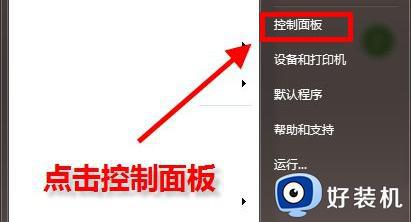
2、将右上角的查看方式设置为“小图标”。
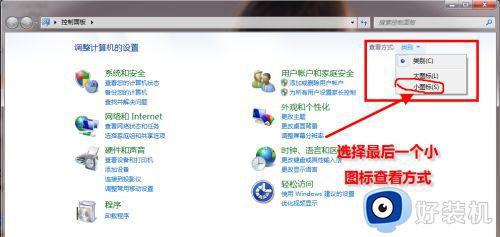
3、找到并打开“默认程序”。
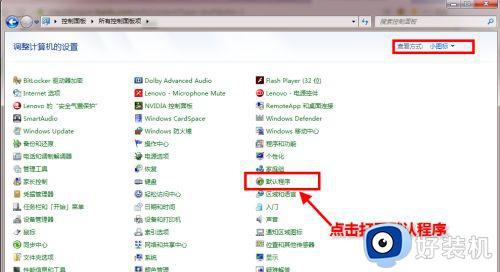
4、点击图示位置的“设置默认程序”。
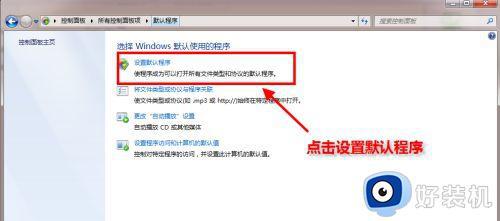
5、在左边一栏中找到需要设置的默认浏览器,点击“将此程序设置为默认值”。
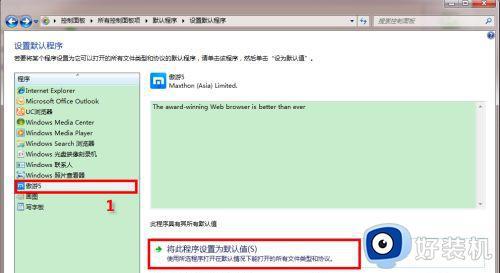
6、点击确定之后会返回图示界面,就完成更改了。
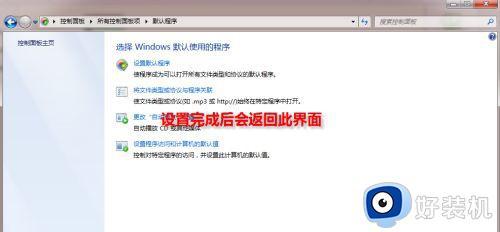
以上就是win7默认浏览器修改教程的全部内容,如果你遇到这种情况,可以根据本文的方法来解决,希望对大家有所帮助。
win7默认浏览器怎么设置 win7系统怎么更改默认浏览器相关教程
- win7怎么更换默认浏览器 win7系统如何更改默认浏览器
- 电脑win7怎样设置默认浏览器 win7电脑如何设置默认浏览器
- win7设置默认浏览器的步骤 win7如何设置默认浏览器
- win7默认浏览器怎么设置 win7系统设置默认浏览器的方法
- win7浏览器默认设置在哪里 win7指定默认浏览器怎么设置
- win7怎么把ie浏览器设置为默认浏览器 win7如何将ie设置为默认浏览器
- 默认浏览器设置在哪里win7 win7 默认浏览器设置教程
- win7设置默认浏览器为谷歌浏览器方法 win7系统怎么设置谷歌默认浏览器
- win7怎样设置默认浏览器 win7在哪设置默认浏览器
- 如何设置默认浏览器win7 默认浏览器设置 win7方法
- win7访问win10共享文件没有权限怎么回事 win7访问不了win10的共享文件夹无权限如何处理
- win7发现不了局域网内打印机怎么办 win7搜索不到局域网打印机如何解决
- win7访问win10打印机出现禁用当前帐号如何处理
- win7发送到桌面不见了怎么回事 win7右键没有发送到桌面快捷方式如何解决
- win7电脑怎么用安全模式恢复出厂设置 win7安全模式下恢复出厂设置的方法
- win7电脑怎么用数据线连接手机网络 win7电脑数据线连接手机上网如何操作
win7教程推荐
- 1 win7每次重启都自动还原怎么办 win7电脑每次开机都自动还原解决方法
- 2 win7重置网络的步骤 win7怎么重置电脑网络
- 3 win7没有1920x1080分辨率怎么添加 win7屏幕分辨率没有1920x1080处理方法
- 4 win7无法验证此设备所需的驱动程序的数字签名处理方法
- 5 win7设置自动开机脚本教程 win7电脑怎么设置每天自动开机脚本
- 6 win7系统设置存储在哪里 win7系统怎么设置存储路径
- 7 win7系统迁移到固态硬盘后无法启动怎么解决
- 8 win7电脑共享打印机后不能打印怎么回事 win7打印机已共享但无法打印如何解决
- 9 win7系统摄像头无法捕捉画面怎么办 win7摄像头停止捕捉画面解决方法
- 10 win7电脑的打印机删除了还是在怎么回事 win7系统删除打印机后刷新又出现如何解决
